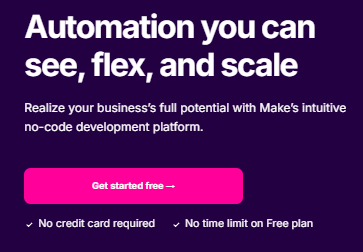¿Está planeando automatizar datos utilizando Google Sheets y Make.com?
Si se configura para que procese una sola fila a la vez, se pueden reducir errores en la tarea de automatización y aumentar la eficiencia. Le explicaré sobre este método.
Leer y procesar una sola fila de Google Sheets en Make.com
Hay varias maneras de obtener solo filas específicas de Google Sheets en Make.com, pero se puede configurar fácilmente siguiendo los pasos a continuación.
Preparar Google Sheets
Primero, se debe crear una hoja de Google.
En mi caso, he organizado la hoja como se muestra a continuación, incluyendo columnas para el tema, la dirección del documento de Google Doc que contiene el contenido del artículo, y si la tarea de escritura se ha completado. He organizado el contenido del artículo en Google Doc, y planeo resumirlo para redactar un borrador de blog. Cuando la escritura esté completa, registraré la dirección del artículo, la fecha de publicación y pondré ‘Y’ en la columna de ‘publicación completa’ para distinguirlo.

Método 1: Configurar «Buscar Filas» y «Límite»
1. **Agregar el módulo de Google Sheets**
- Seleccione el módulo «Buscar Filas» en «Google Sheets».
- En el filtro, configure para buscar filas donde la columna ‘publicación completa’ no sea ‘Y’
- Establezca el valor de ‘Límite’ en 1. Esto hará que solo se obtenga una fila a la vez.
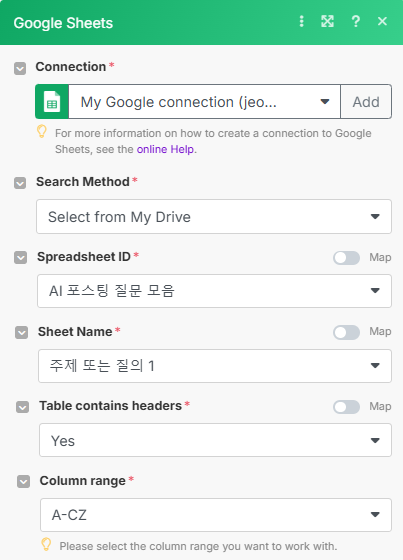
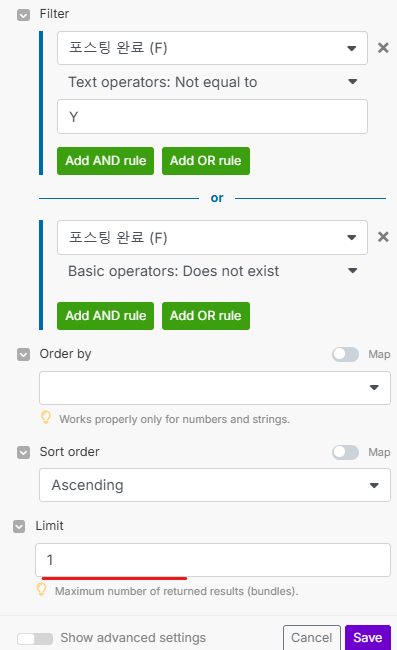
2. **Conectar el módulo de procesamiento posterior**
- Conecte otros módulos para procesar los datos obtenidos (por ejemplo, enviar un correo electrónico, ingresar en una base de datos, etc.).
- En mi caso, para evitar que se repita el mismo artículo cuando ocurre un error durante la operación, seleccioné ‘Actualizar Fila’ entre los módulos de Google Sheets para registrar el valor de ‘publicación completa’ como ‘Y’ primero.
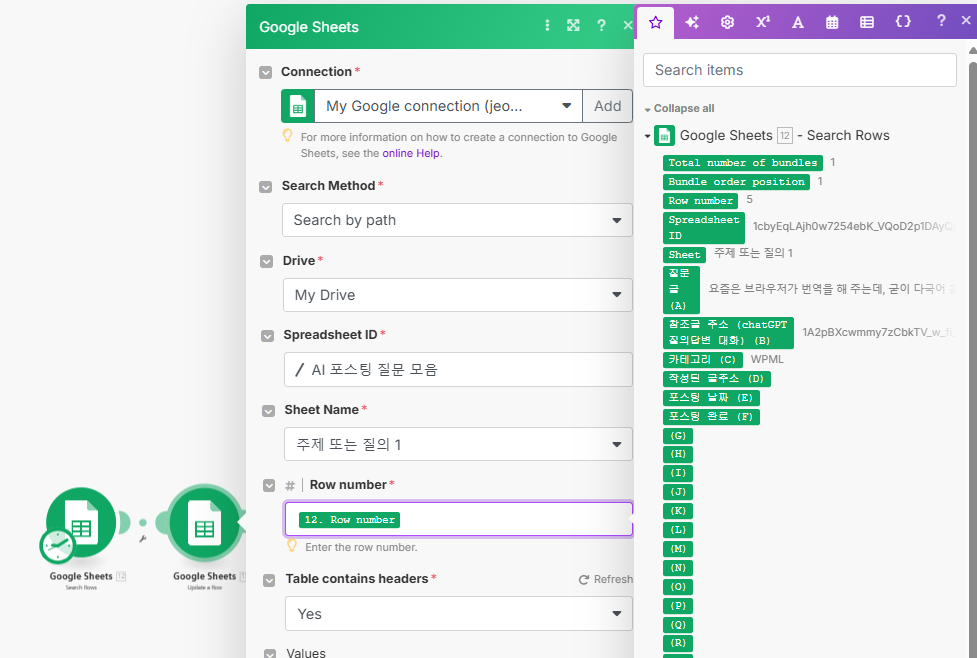
- Como se ve en la imagen, al hacer clic en el campo de entrada del siguiente paso, se mostrará un cuadro emergente que le permitirá seleccionar de qué columna de la hoja de Google especificada en el paso anterior desea usar el valor.
- Coloque el número de fila seleccionado en el paso anterior en ‘Número de Fila’
- Al registrar el valor de ‘Valores’ como Y, se asegura de que la siguiente vez que se ejecute la misma tarea, se seleccione la siguiente fila.
Método 2: Leer una fila específica utilizando «Obtener una Celda»
Prefiero el ‘Método 1’, pero también hay otro método que presentaré brevemente.
1. **Agregar el módulo de Google Sheets**
– Utilice el módulo «Obtener una Celda» en «Google Sheets».
– Especifique directamente los valores de fila (Row) y columna (Column) que desea obtener.
2. **Agregar lógica para incrementar el número de fila**
– Para leer una nueva fila en la próxima ejecución, puede utilizar la ‘Hoja de Ayuda’ de Google Sheets.
– Además, puede usar las variables de almacenamiento internas de Make para aumentar el número de fila que debe leerse con el módulo «Actualizar una Celda».
Método 3: Usar el módulo «Observar Filas»
– Este módulo se activa cuando se agrega una nueva fila, por lo que no es adecuado para procesar datos existentes uno por uno. Sin embargo, es útil cuando se necesita una actualización en tiempo real.